
谷歌浏览器免安装便携PC版 v90.0.4430.85
大小:97.8M时间:2021-04-28
类别:主页浏览系统:WinAll
主页浏览 ● 游戏
搜索分类

大小:97.8M时间:2021-04-28
类别:主页浏览系统:WinAll
Chrome绿色版是一款专注于为用户带来流畅体验的浏览器,这里有非常简单的界面,但是却配有强大的功能,且有很高的定制性,用户能够实现超多个人喜好设置。同时它的安全防护技术也是相当厉害,当网页有危险时会立即提醒用户。此外每一个标签页都是相互独立的,万一还是遇到了入侵也能将其阻隔。而该版本无需安装就能直接运行了。

为JavaScript提供了鼠标锁定API,这是为游戏进行的优化,3D网页应用或游戏时你可以删除屏幕上的光标并得到原始鼠标的移动数据;
增强了对Windows 8的支持;
继续对HiDPI/Retina高清屏幕进行优化;
高速
谷歌浏览器追求的是全方位的快速体验:快速从桌面上启动、快速载入网页、快速运行复杂的网络应用程序。
简约
谷歌浏览器的浏览器窗口采用了清爽、简洁的流线设计。
谷歌浏览器还包含一些易于使用的高效功能。例如,您可以在地址栏中进行搜索和导航,还可以方便快捷、随心所欲地排列标签页。
安全
谷歌浏览器旨在通过以下功能为您提供更安全的上网体验:内置的恶意软件和网上诱骗防护功能、自动更新(确保您的浏览器更新至最新的安全更新)等等。
更多功能
谷歌浏览器具备许多有用的内置功能,包括扩展程序、浏览器的翻译功能、主题等等。

1、速度
谷歌浏览器(Google Chrome) 浏览器追求的是全方位的高速体验,它可以快速地从桌面上启动,并能迅速加载网页,而在运行复杂的网络应用时更是迅雷不及掩耳。
2、简约
谷歌浏览器(Google Chrome) 浏览器的窗口采用了清爽简洁的流线型设计。例如,您可以通过同一个框执行搜索和导航操作,还可以轻松快捷地随意排列标签页。
3、安全性
谷歌浏览器(Google Chrome) 浏览器通过以下功能为您提供更加安全的上网体验:内置的恶意软件和网上诱骗防护功能、自动更新(可确保您获得所有最新的安全修补程序)等。
4、隐私设置
谷歌浏览器(Google Chrome) 能够让您控制自己的隐私信息,同时还能帮助保护您在网上共享的信息。
5、自定义
您可以通过各种各样的方法来自定义 谷歌浏览器(Google Chrome) 浏览器,从而享受独一无二的体验。无论是更改设置,还是从 谷歌浏览器(Google Chrome) 网上应用店添加应用、扩展程序和主题背景都轻而易举。
6、登录
登录谷歌浏览器(Google Chrome) 浏览器可让您在自己的所有上网设备上使用相同的书签、历史记录以及其他设置。这样还可以让您自动登录所有喜爱的 Google 服务。

一. 快速关闭标签页
相信大多数人依旧是用鼠标直接点击那个关闭按钮来进行标签关闭的,你或许知道 Chrome 专门对标签关闭优化过,每次点击关闭后会自动改变标签宽度,这样可以通过在同一位置连续点击鼠标来快速关闭多个标签页,因此相对其他浏览器用鼠标点击关闭效率其实还算不低。不过这个优秀的细节面对固定标签就不行了,不过另外两种快速关闭标签页的方法:1.在要关闭标签页下按下 Ctrl/ + W 组合快捷键 (适用于任何标签页关闭)2.在要关闭标签页下中键单击(按下滚轮) (关闭标签最简单最快捷方法)除了 Ctrl/ + W 快捷键关闭标签页外,你还应该记住 Ctrl/ + T 快速打开新标签页,Ctrl/+Shift+T 重新打开最新关闭的标签,Ctrl/+Shift+V 将剪切板中的内容无格式粘贴等快捷键组合,更多请查看官方指南。
二. 设备间同步标签页
随着智能移动设备在生活中占据的地位越来越重,能够打通桌面与移动端的数据,统一体验将会越来越受用户欢迎。在这方面 Chrome 暂时做得还不错,近两年 Google相继推出官方的Chrome Andriod 版本(需4.0以上)和Chrome iOS 版本(需4.3以上)。通过“同步书签、同步密码、发送到移动设备、自动登录、智能建议”这些功能可以将在桌面电脑上打开的标签页、存储的书签和多功能框数据同步到您的手机或平板电脑上。下面以不同设备间标签页的同步为例为你介绍 Chrome 的同步功能。同步标签页需要相应设备对应版本,确保“打开的标签页”复选框处于选中状态当桌面版和移动版 Chrome 都已经登录同一账户并处于联网状态时就可以在新标签页(按下 Ctrl/⌘ +T )下右下角的"其他设备"中查看,点击即可在当前设备上打开同步的标签页。打开的标签页是按设备进行分组的,要管理(隐藏、重命名、删除)特定设备的话,可以到云打印页面设置。
三. 发送标签页到移动设备
除了不同设备间书签、标签等数据同步外,Chrome 还可以一键将当前浏览的标签页直接发送到关联在同一账户下的移动设备上。如果你安装的为 Chrome Dev 版本并且关联了其他设备下的 Chrome 版本的话你会发现在地址栏右侧会出现一个手机的图标,点击它就可以将当前网页一键发送至移动设备上去。(其他版本暂需安装官方Chrome to Mobile插件
四. Tab 智能搜索
你可能知道在 Chrome 浏览器中直接在地址栏中就可以搜索,也可能知道直接选中文本然后右键选择在 Google 搜索或复制然后在地址栏中粘贴并搜索,但你或许不知道 Tab 搜索。那么什么是 Tab 搜索呢? 如果 Chrome 已记录该网站的搜索引擎(即你在某个网站内使用过其搜索框),按下 Tab 键 Chrome 会自动选择该搜索引擎进行关键字搜索,即可以直接在地址栏内对特定的网站进行搜索。(与 Windows 8 内置的应用内搜索有点类似)以后再也不用先打开豆瓣,再点击豆瓣电影然后再在搜索框内进行搜索了……
五. Chrome 拖动技巧
在 Chrome 中除了可以拖动上传以及拖动下载文件外,你或许还知道拖动标签(左右改变位置、里外分离拖拽回窗口),其实对于网页里的内容也是可以拖动的。1.拖动搜索 (地址栏、标签栏)2.拖动图片 (地址栏、标签栏)3.拖动链接 (地址栏、标签栏、书签栏)4.拖动本地 HTML、图片、pdf文件(地址栏、标签栏、书签栏)对应元素拖动到地址栏上将会在当前窗口搜索/打开该元素内容,如果拖动到标签栏上则新建窗口搜索/打开。
六. 使用语音识别搜索
如果在 Chrome 浏览器中看到文本框带有麦克风图标的话就表示,那就表示可以通过语音输入,而不用键盘输入内容了。直接点击麦克风图标或将光标放到文本框中然后按Ctrl/⌘ + Shift + .(英文句号)组合键即可。语音搜索这一点对于输入不便的移动设备来说更是尤为重要,这也是为什么语音搜索服务最早登录移动平台(m.google),移动版 Chrome 在地址栏默认就有语音搜索功。
七. Chrome ExperimentsGoogle
有一个叫做Chrome Experiments的网站,在这个网站里除了可以浏览各种以 、HTML5 和 WebGL 编写的创新实验展示,如有趣好玩的游戏(Cube 3D地图)、互动电影,新颖惊艳的Impress.js(内容展示效果库,类似3D 版 PPT) 、Kinect+WebGL、其他各种有用的库等。此外今年还新增了专门面向移动设备的页面。
丰富的通知改进;
更新了Incognito/Guest NTP设计;
增加了一个浏览器崩溃恢复气泡;
Linux版增加了Chrome App Launcher;
性能和稳定性改进。
Chrome谷歌浏览器 v129.0.6668.81 官方手机版 大小:10M时间:2024-10-03 详情
谷歌Chrome32位离线安装包PC版 v90.0 大小:70.9M时间:2021-04-27 详情
谷歌浏览器 v87.0.4280.88 官方电脑版 大小:68.6M时间:2020-12-30 详情
Separate Window(网页窗口分离插件) V0.7.6 Chrome版 大小:62K时间:2020-03-04 详情

联想浏览器 73.9M203人在玩 联想浏览器是一款由联想推出的原厂浏览器软件,简约设计拒绝眼花缭乱,占用小运行快,带来绝佳的浏览体验,通过云端同步,实现数据跨平台共享,PC、手机双端一体化,实用更方便。
详情
科达浏览器 47.9M1千人在玩 科达浏览器是一款非常简洁的浏览器,使用Chromium进行设计开发,用起来非常流畅。这里还有调试功能,可以对网页进行调试,满足更加专业的操作需求。
详情
上班摸鱼浏览器 160.9M1千人在玩 上班摸鱼浏览器是专门为摸鱼而生的电脑浏览器软件,不仅提供了搜索功能,还设置有资讯社交、影音娱乐、生活服务和购物等超多板块。
详情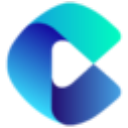
多御安全浏览器 158.58M424人在玩 多御安全浏览器这款软件能够为用户提供十分便利的网页搜索功能,用户可以随时切换搜素引擎来查找,响应速度很快。此外,软件的界面设计风格以简洁风为主。
详情
Microsoft Edge Dev 1.42M2千人在玩 Edge Dev是相当不错的电脑浏览器,界面简洁清爽,使用方便简单,同时提提供了非常多的个性化浏览器设置选项,用起来也更加的顺手。
详情
ssreader 9.88M6人在玩 超星阅览器SSReader是超星公司推出的一款非常实用的图书阅读工具,通过软件用户们可以离线下载自己想看的书籍进行阅读。
详情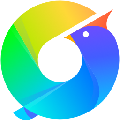
青鸟浏览器 80.08M140人在玩 青鸟浏览器是非常不错的浏览器软件,使用简单又方便,不仅无广告、无弹窗、无捆绑软件,在浏览外文网页的时候还会自动提示翻译。
详情
星愿浏览器 93.82M520人在玩 星愿浏览器这款软件在界面设计上以简约为主,将诸多按钮在不使用时隐藏,需要使用时显示出来。同时,在视觉观感方面进一步优化,让用户浏览时更加得舒服。
详情点击查看更多